在扫描的数据中嵌入文本信息
您可以使用OCR功能在扫描的文件中嵌入文本信息,而不用处理计算机中的数据。
![]()
有关此功能所需可选单元的详细信息,请参见设备的《用户指南》。
OCR功能可处理每页多达40,000个字符的文本。
OCR功能可识别以下语言:
英语、德语、法语、意大利语、西班牙语、荷兰语、葡萄牙语、波兰语、瑞典语、芬兰语、匈牙利语、挪威语、丹麦语、日语。
此功能支持以下文件类型:[PDF]、[高压缩PDF]和[PDF/A]。
扫描原稿时,如果在[扫描设置]下的[原稿类型]选项卡中选择了[黑白:照片],则机器会将文本扫描为灰色阴影,而且可能无法正确识别文字和页面顶端及底端。如果OCR精度的优先级高于图像质量,扫描原稿时请在[扫描设置]下的[原稿类型]选项卡中选择[黑白:文字]。
下列情况中无法使用OCR功能:
选择[TIFF / JPEG]或[TIFF]作为文件类型。
选定[100 dpi]作为分辨率。
使用WSD或DSM目的地列表时。
![]() 按[发送文件类型/名称]。
按[发送文件类型/名称]。
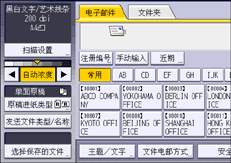
![]() 在[文件类型]中按[PDF]。
在[文件类型]中按[PDF]。
![]() 在PDF文件设置中按[OCR设置],然后按[开]。
在PDF文件设置中按[OCR设置],然后按[开]。
![]() 根据需要,配置[加提取文字至文件名]、[删除空白页]和[认知语言]。
根据需要,配置[加提取文字至文件名]、[删除空白页]和[认知语言]。
如果存在以下情况,则无法指定[加提取文字至文件名]:
在[保存文件]中选择了[保存到硬盘]。
设置指定如下。
设置画面类型:标准
[扫描仪特性]
 [发送设置]
[发送设置] [电子邮件(URL链接)]
[电子邮件(URL链接)] [文件电子邮件发送方式]
[文件电子邮件发送方式] [发送URL链接]
[发送URL链接]设置画面类型:传统
[扫描仪特性]
 [发送设置]选项卡
[发送设置]选项卡  [文件电子邮件发送方式]
[文件电子邮件发送方式] [发送URL链接]
[发送URL链接]
![]() 按两次[确定]。
按两次[确定]。
![]()
当通过指定放大比例缩小以200 dpi或更大分辨率扫描的图像时,有效分辨率可能低于200 dpi。在这些情况下可以应用OCR功能,但文本识别精确度可能会降低。
根据字符的形状或类型,字符可能无法正确识别。
如果扫描页面不包含可以识别为文字的部分,则生成PDF文件不包含嵌入式文本。
原稿的预览图像和扫描结果(pdf文件)的顶部/底部方向并不总是相同。
如果页面包含较大的空白区域,则页面的顶端和底端无法正确识别。
如果文件的所有页都被确定为空白页,则无法生成PDF文件。如果出现这种情况,请确保正确放置原稿并重试。
如果扫描页面弄脏或有污点,或可以看见页面背面的图像,则无法识别空白页或页面顶端和底端。
将OCR功能应用到扫描时,则无法识别任何类型页面。如果打印文字或嵌入式文字的宽度不同,则嵌入式文字与扫描页中打印文字的位置可能不吻合。
在启用OCR功能的情况下扫描文件并发送到电子邮件或文件夹目的地时,则连续扫描作业可能需要一定时间来启动。
